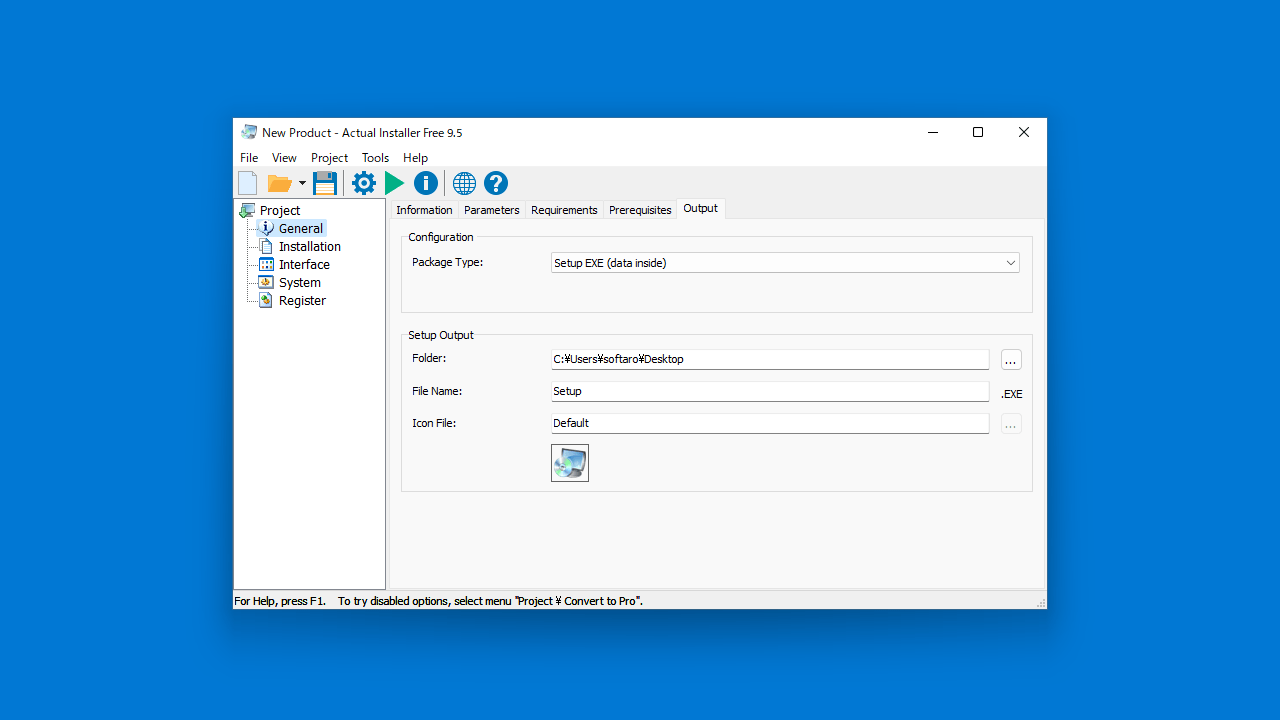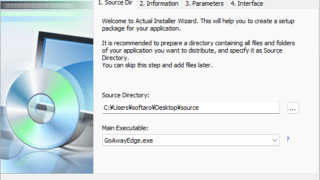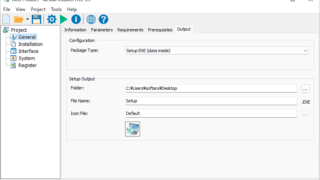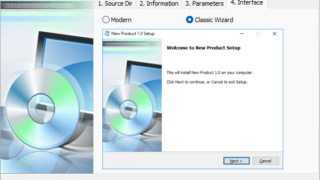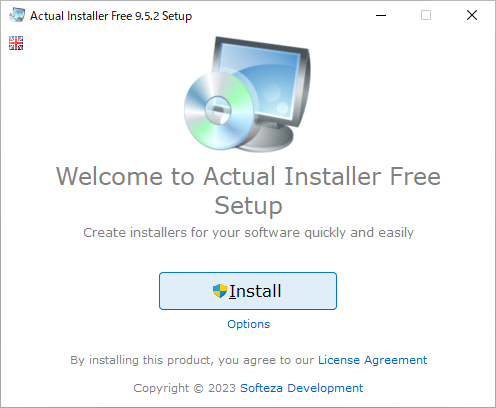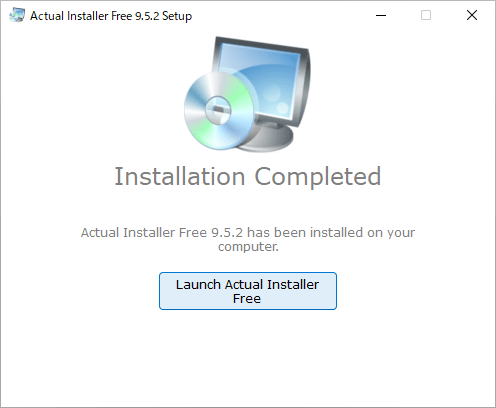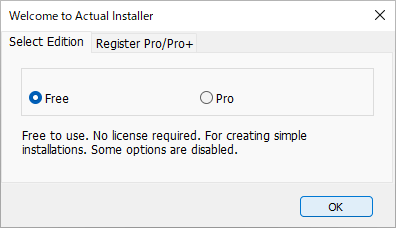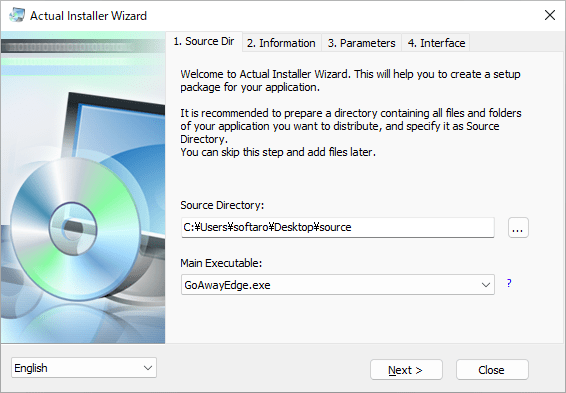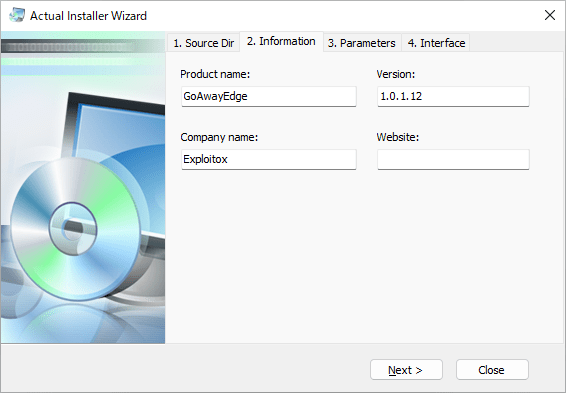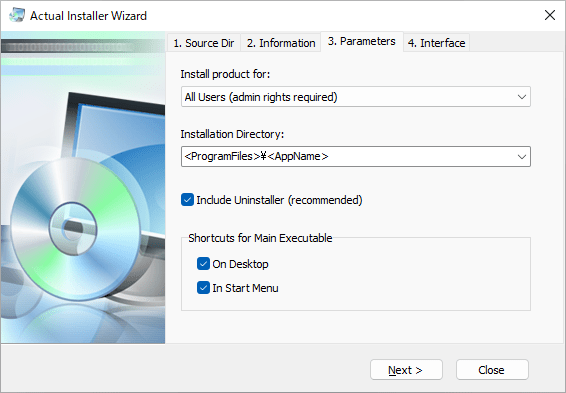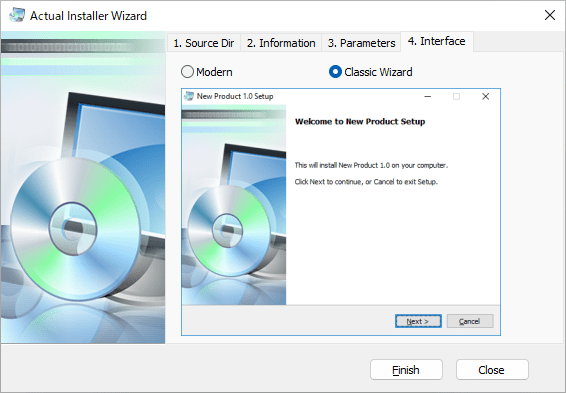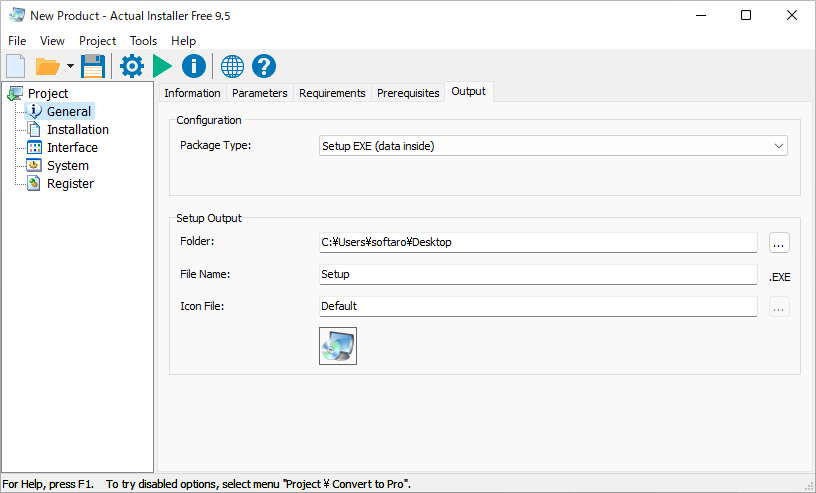Windows アプリ用の無料のインストーラー作成ソフト

Windows アプリ用のインストーラーを作成することができる、Windows 向けのフリーソフト。ウィザード形式を使用して誰でもかんたんにモダンなインストーラーを作成できます。
Actual Installer の概要
Actual Installer は、Windows アプリ用の無料インストーラー作成ソフトウェアです。
Actual Installer の機能
Actual Installer で利用できる主な機能の一覧です。
| 機能 | 概要 |
|---|---|
| メイン機能 | インストーラー作成 |
| 機能詳細 | ・Windows 10 および 11 のサポート ・カスタムセットアップデザイン ・Web インストーラーの作成(※ Pro) |
Windows アプリのインストーラーを作成できます
Actual Installer は、Windows ベースのプログラム用のインストーラーを作成することができる、インストーラー作成ソフトウェアです。
Actual Installer を使用すると、ウィザード形式でソースのディレクトリを添付するだけで、誰でもかんたんにインストーラーを作成できます。無料の Free バージョンは一部の高度な機能が制限されていますが、シンプルなインストーラーを作成したい場合は Free バージョンでも十分です。
システム要件などを設定できます
Actual Installer を使用すると、必要な OS を選択したり、32 ビットまたは 64 ビット バージョンのみを有効にしたり、さまざまな権限(管理者権限、インターネット接続、閉じる必要がある実行中のカスタム アプリケーション)を設定したりできます。
また、.NET Framework、Adobe Reader、Java、SQL Server Compact、SQL Server Express、Visual C++ ランタイムなどのソフトウェアの前提条件を構成することもできます。
誰でもかんたんにインストーラーを作成できます
Actual Installer は、必要なフォームに記入し、プログラムのファイルを添付するだけで、かんたんに Windows アプリのインストーラーを作成することができる便利なアプリケーションです。32 ビットと 64 ビットの Windows アプリケーションのサポート、多言語インストール、カスタマイズ可能なダイアログ、レジストリの変更、システム仕様のプログラム要件への準拠のチェック、ソフトウェアの前提条件、ファイルの関連付け、フォント、スクリーンセーバー、ActiveX コンポーネントの登録、カスタム コマンドの実行など、多くの高度な機能を提供します。
機能
- 使いやすい
- 無料のインストーラー
- Windows 10 および 11 のサポート
- カスタムセットアップデザイン
- アップデータを含める
- Web インストーラーの作成
無料版で制限されている機能:
- 多言語インストール
- カスタムセットアップアイコン
- レジストリの変更
- レジストリ、INI、または任意のファイルからデータを読み取る
- INI ファイルの変更
- ファイルの関連付け
- 環境変数
- COM 登録 (DLL インプロセス サーバー、タイプ ライブラリ)
- .Netアセンブリ
- ユーザー情報のクエリ (テキストまたは数字、ファイルまたはフォルダーの場所、パスワードまたはライセンス キー)
- Web インストーラーの作成
- カスタムコマンドの実行
- テンプレート エディター (モダン インターフェイス用)
- コンポーネントの選択
仕様
使い方
インストール
1.インストール方法
- [Install]をクリックします。
- インストールが完了しました。[Launch Actual Installer Free]ボタンをクリックしてアプリを起動します。
2.起動時の確認画面
- Free バージョンの使用を開始するには、「Free」を選択して[OK]をクリックします。
基本的な使い方
1. 基本的な使い方
Actual Installer を起動するとウィザードが開始します。
- 「Source Dir」で、ソースディレクトリとメインの実行ファイルを選択します。完了したら[Next]をクリックします。
- 「Information」で、製品名やバージョンなどを確認または入力し、[Next]をクリックします。
- 「Parameters」で、インストール先のユーザーとインストール先ディレクトリ、ショートカットの設定を行い、[Next]をクリックします。
- 「Interface」で、使用するインターフェースを選択します。[Finish]をクリックします。
- ウィザードが完了すると、「New Product」の画面が開きます。ここではインストーラの詳細設定やプロジェクトの保存などができます。「System」と「Register」のページは Pro バージョンでのみ使用可能です。
- 設定が完了したら「Output」で保存先とファイル名を設定して、ツールバーの「▶:Build Project」ボタンをクリックするとインストーラを作成できます。